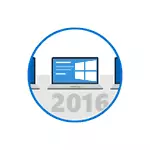
कार्यों के आधार पर, इस अद्यतन को प्राप्त करने के कई तरीके हैं, आप एक या अन्य विकल्प का चयन कर सकते हैं या बस प्रतीक्षा करें जब Windows 10 अद्यतन केंद्र रिपोर्ट करता है कि इसके पास सिस्टम का एक नया संस्करण सेट करने का समय है। नीचे ऐसी विधियों की एक सूची है।
- विंडोज 10 अपडेट सेंटर (विकल्प - अपडेट और सुरक्षा - विंडोज अपडेट सेंटर) के माध्यम से। यदि आप अद्यतन केंद्र के माध्यम से अद्यतन करने का निर्णय लेते हैं, तो इस बात पर विचार करें कि यह आने वाले दिनों में वहां दिखाई नहीं दे सकता है, क्योंकि यह विंडोज 10 के साथ सभी कंप्यूटरों पर चरणों में स्थापित है, और इसमें समय लग सकता है।
- यदि अद्यतन केंद्र रिपोर्ट करता है कि कोई नया अपडेट नहीं है, तो आप माइक्रोसॉफ्ट पेज पर जाने के लिए विंडो "अधिक जानकारी" विंडो दबा सकते हैं जहां आपको सालगिरह अपडेट स्थापित करने के लिए उपयोगिता डाउनलोड करने के लिए कहा जाएगा। हालांकि, मेरे मामले में, अद्यतन जारी होने के बाद, इस उपयोगिता ने बताया कि मैं पहले से ही विंडोज के नवीनतम संस्करण का उपयोग करता हूं।
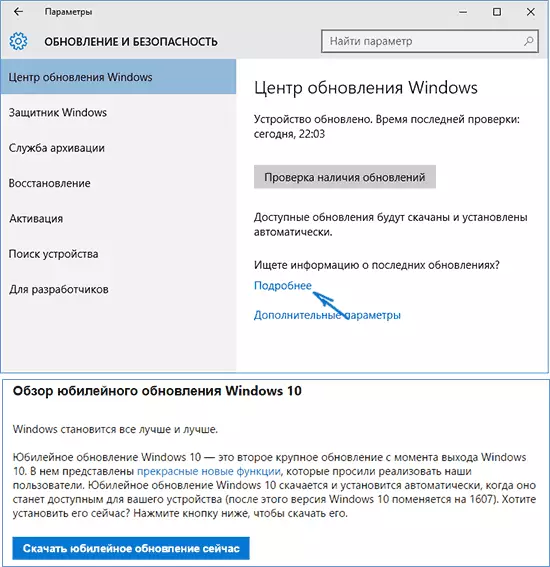
- आधिकारिक माइक्रोसॉफ्ट वेबसाइट (मीडिया निर्माण उपकरण, आइटम "डाउनलोड उपकरण अब") से अद्यतन उपकरण डाउनलोड करके, इसे चलाएं और "अब इस कंप्यूटर को अपडेट करें" पर क्लिक करें।
उपरोक्त तीन विधियों में से किसी भी को अद्यतन करने के बाद, आप विंडोज डिस्क सफाई उपयोगिता (सफाई प्रणाली फ़ाइल अनुभाग में) का उपयोग करके डिस्क पर एक महत्वपूर्ण स्थान (10 जीबी या अधिक) जारी कर सकते हैं, Windows.old फ़ोल्डर को हटाने के निर्देशों में देखें (हालांकि यह सिस्टम के पिछले संस्करण में वापस रोल करने की क्षमता गायब हो जाएगा)।
विंडोज 10 1607 (अद्यतन उपकरण या अन्य विधियों का उपयोग करके, अब यह आधिकारिक वेबसाइट पर यह एक नई छवि है) और बाद में साफ स्थापना के बाद एक फ्लैश ड्राइव या डिस्क से कंप्यूटर (यदि आप छवि सिस्टम में घुड़सवार छवि के साथ Setup.exe प्रारंभ करें, प्रक्रिया अद्यतन स्थापना अद्यतन उपकरण का उपयोग कर स्थापना के समान होगी)।
विंडोज 10 स्थापना प्रक्रिया संस्करण 1607 (वर्षगांठ अद्यतन)
फिलहाल, मैंने दो कंप्यूटरों और दो अलग-अलग तरीकों पर अद्यतन स्थापना की जांच की:
- पुराने लैपटॉप (सोनी वायो, कोर i3 आइवी ब्रिज), विशिष्ट ड्राइवरों के साथ जो 10-की के लिए नहीं हैं, जिसके साथ विंडोज 10 की प्रारंभिक स्थापना में करना था। अद्यतन को डेटा बचत के साथ Microsoft उपयोगिता का उपयोग करके किया गया था।
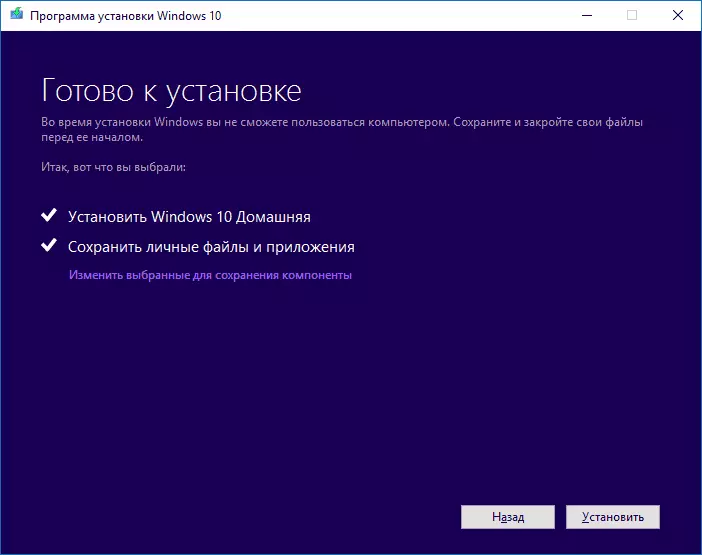
- बस एक कंप्यूटर (पहले एक मुफ्त अद्यतन के हिस्से के रूप में प्राप्त प्रणाली से)। परीक्षण: फ्लैश ड्राइव से विंडोज 10 1607 की स्वच्छ स्थापना (आईएसओ छवि प्रीलोड की गई है, फिर ड्राइव को तब बनाया जाता है), सिस्टम विभाजन के स्वरूपण के साथ, सक्रियण कुंजी दर्ज किए बिना।
दोनों मामलों में, प्रक्रिया, इसकी अवधि और इंटरफ़ेस क्या हो रहा है, विंडोज 10 के पिछले संस्करण, वही संवाद, पैरामीटर, चयन विकल्पों में अद्यतन प्रक्रिया और स्थापना से भिन्न नहीं है।
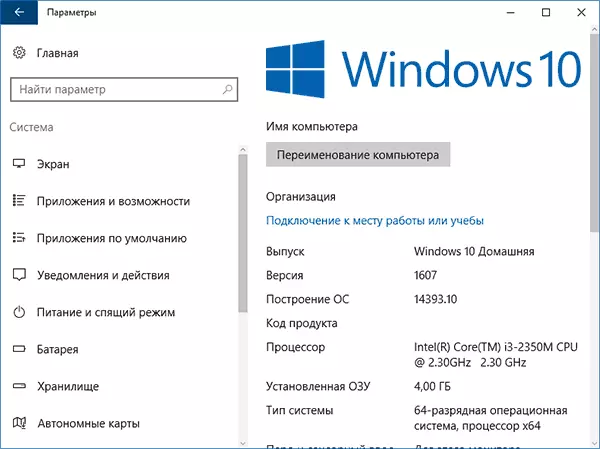
साथ ही, दो निर्दिष्ट अद्यतन विकल्पों में, सबकुछ सफल रहा: पहले मामले में, चालक उड़ नहीं गया, और उपयोगकर्ता का डेटा स्पॉट पर बने रहे (शुरुआत से ही प्रक्रिया और अंत में 1.5-2 घंटे) , और दूसरे में - सब कुछ दूसरे में है।
विंडोज 10 को अपडेट करते समय विशिष्ट समस्याएं
इस तथ्य को ध्यान में रखते हुए कि इस अद्यतन की स्थापना वास्तव में, उपयोगकर्ता को चुनकर फ़ाइलों को सहेजे बिना ओएस को पुनर्स्थापित करती है, जिन समस्याओं का सामना करना पड़ता है, सबसे अधिक संभावना है, प्रारंभिक अद्यतन के समान ही होगा पिछली प्रणाली विंडोज 10 के लिए, सबसे आम है: लैपटॉप, इंटरनेट की समस्याओं और उपकरणों की काम पर पोषण की प्रणाली का गलत संचालन।ऐसी समस्याओं का समाधान पहले से ही साइट पर वर्णित है, निर्देश इस पृष्ठ पर "त्रुटियों में सुधार और समस्याओं को हल करने" में उपलब्ध हैं।
हालांकि, यदि ऐसी समस्याओं से बचने के लिए या उन्हें हल करने की प्रक्रिया को तेज करना, तो मैं कुछ प्रारंभिक कार्यों की सिफारिश कर सकता हूं (विशेष रूप से यदि ऐसी समस्याएं आपको Windows 10 के प्रारंभिक अद्यतन पर हैं)
- विंडोज 10 ड्राइवरों का बैकअप बनाएं।
- उन्नयन से पहले तीसरे पक्ष के एंटीवायरस को पूरी तरह से हटा दें (और इसके बाद इसे फिर से सेट करें)।
- वर्चुअल नेटवर्क एडेप्टर का उपयोग करते समय, अन्य आभासी डिवाइस, हटाएं या उन्हें डिस्कनेक्ट करें (यदि आप जानते हैं कि यह क्या है और इसे वापस कैसे वापस करें)।
- यदि आपके पास कुछ महत्वपूर्ण डेटा है, तो उन्हें क्लाउड में या कम से कम एक हार्ड डिस्क के गैर-सिस्टम विभाजन में अलग ड्राइव में सहेजें।
यह भी संभव है कि अद्यतन स्थापित करने के बाद, आपको पता चलेगा कि कुछ सिस्टम सेटिंग्स जो विशेष रूप से डिफ़ॉल्ट सिस्टम सेटिंग्स से संबंधित हैं, माइक्रोसॉफ्ट द्वारा अनुशंसित लोगों पर वापस आ जाएंगी।
सालगिरह अद्यतन में नए प्रतिबंध
विंडोज 10 के विंडोज 10 उपयोगकर्ताओं के लिए सीमाओं के बारे में वर्तमान जानकारी पर, 1607 इतना नहीं है, लेकिन जो दिखाई देता है वह इसे सतर्क करता है, खासकर यदि आप एक पेशेवर संस्करण का उपयोग करते हैं और जानते हैं कि स्थानीय समूह नीति संपादक क्या है।
- "विंडोज 10 के उपभोक्ता अवसरों" को अक्षम करने की क्षमता गायब हो जाएगी (देखें कि स्टार्ट मेनू में पेश किए गए विंडोज 10 अनुप्रयोगों को कैसे अक्षम करें, क्योंकि इस विषय पर एक बार)
- आप विंडोज 10 स्टोर को हटा नहीं सकते हैं और लॉक स्क्रीन को अक्षम नहीं कर सकते हैं (वैसे, विज्ञापन को पहले आइटम से सक्षम होने पर विज्ञापन भी दिखाया जा सकता है)।
- ड्राइवरों के इलेक्ट्रॉनिक हस्ताक्षर के लिए नियम बदल दिए जाते हैं। यदि आप विंडोज 10 में डिजिटल ड्राइवर हस्ताक्षर जांच को डिस्कनेक्ट करने के तरीके को जानने के लिए करते थे, संस्करण 1607 में यह अधिक जटिल हो सकता है। आधिकारिक जानकारी में यह बताया गया है कि यह परिवर्तन उन कंप्यूटरों को नहीं छूएगा जहां सालगिरह अद्यतन अद्यतन करके स्थापित किया जाएगा, और स्वच्छ स्थापना नहीं।
अन्य नीतियां और कैसे बदला जाए, रजिस्ट्री को संपादित करके उनका परिवर्तन काम करेगा, जिसे अवरुद्ध किया जाएगा और जल्द ही देखने के लिए जोड़ा गया है।
अपडेट करने के बाद, इस आलेख को अद्यतन प्रक्रिया और प्रक्रिया में दिखाई देने वाली अतिरिक्त जानकारी के विवरण के रूप में तय किया जाएगा और पूरक किया जाएगा।
